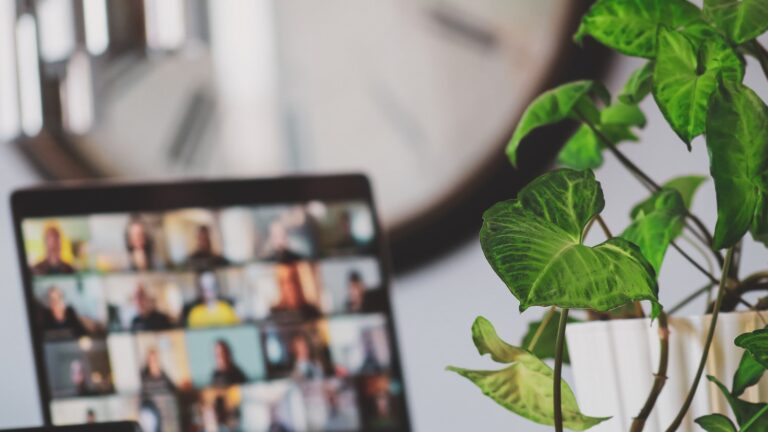ProtonMail 電子郵件轉發提示 [以遷移電子郵件]
ProtonMail 出名的原因有很多。無論是隱私政策、端到端加密、數據安全性和中立性,還是用戶友好的界面和導航,ProtonMail 都能給每個個人和企業主留下深刻印象。其下一代收件箱的設計會讓您驚嘆不已。
根據華爾街日報,“ProtonMail 在瑞士託管其服務器……因此所有用戶數據都受到嚴格的瑞士隱私法的保護。” 福布斯評論說:“Gmail 等免費服務的基於廣告的收入模式的替代方案,該模式會主動掃描您的電子郵件以在線向您投放相關廣告。” 《紐約時報》稱,“ProtonMail,一家位於瑞士的受人尊敬的安全電子郵件初創公司。”
在其眾多功能中——端到端加密、零訪問用戶數據、開源加密、硬件級安全、匿名和自毀消息——ProtonMail 電子郵件轉發功能允許您將 ProtonMail 電子郵件遷移到其他電子郵件帳戶,包括 Gmail 或 G Suite 帳戶。如果您也正在尋找將 ProtonMail 電子郵件轉發到其他帳戶的步驟,那麼您必須閱讀這篇文章直到最後。
讓我們開始吧 –
Protonmail 電子郵件轉發技巧將電子郵件遷移到其他帳戶
當您轉發其他帳戶的電子郵件時,所有內容(文本和附件)都將轉發到所需的電子郵件地址。它不會錯過任何信息。如果您已經在使用 Gmail 並且以前使用過,那麼這應該不是一件難事。
對於已經在使用 ProtonMail 帳戶的人來說,他或她不會發現按照以下步驟完成任務並不困難。讓我們了解將 ProtonMail電子郵件轉發到其他電子郵件服務帳戶的分步過程。
- 首先登錄您的 ProtonMail 帳戶。
- 尋找“導入/導出”選項。
- 在“ ProtonMail 導入/導出”頁面,選擇導出郵件的格式。
- 接下來,選擇“ MBOX ”選項。
- 單擊“導出”按鈕並運行MBOX到 Gmail。
- 要添加 ProtonMail 郵箱,請單擊“添加文件”或“添加文件夾”。
- 添加 ProtonMail 電子郵件後,單擊“下一步”按鈕。
- 現在,您必須選擇“將所有 ProtonMail 郵箱轉發到 Gmail/G Suite 帳戶”或“將每個 ProtonMail 郵箱轉發到不同的 Gmail/G Suite 帳戶”。選擇一個選項後,單擊“下一步”。
- 根據您的選擇(您選擇的),您需要輸入詳細信息。如果您選擇了第一個選項,即“將所有 ProtonMail 郵箱轉發到 Gmail/G Suite 帳戶”,請輸入您的 Gmail 帳戶登錄憑據。如果選擇第二個選項,即“將每個 ProtonMail 郵箱轉發到不同的 Gmail/G Suite 帳戶”,請輸入帳戶登錄詳細信息。
- 現在,單擊“導出”選項。
- 單擊此按鈕後,遷移過程將立即開始。
- 完成此過程後,您將收到“轉換已完成”消息。
- 單擊“確定”完成遷移過程。
了解如何從 Gmail 遷移到 ProtonMail
以下是將郵件從 Gmail 帳戶轉發到 ProtonMail 的一些快速步驟。
- 登錄您的 Gmail 帳戶。在主屏幕上,查找“設置”按鈕/圖標。(它應該位於右上角。)
- 單擊它並導航到“轉發和 POP/IMAP ”部分。
- 在這裡,您只需單擊“添加”轉發地址即可。
- 在新窗口中,輸入您的 ProtonMail 電子郵件地址,然後單擊“下一步”按鈕。
- 點擊“處理”。
- 接下來,打開 ProntonMail 以查找確認消息。
- 單擊鏈接驗證鏈接並確認轉發。
- 刷新您的 Gmail 帳戶網頁,然後在轉發和 POP/IMAP 部分中選擇“轉發傳入郵件的副本”。
- 從下拉菜單中,選擇您的 ProtonMail 電子郵件地址。
- 單擊選項“保存更改”。
就是這樣!您已成功執行從 Gmail 到 ProtonMail 的遷移過程。
一絲不苟地按照步驟操作,不犯任何錯誤以獲得所需的結果。如有任何疑問或技術幫助,請聯繫專業人士。經認證的技術人員全天候提供服務。